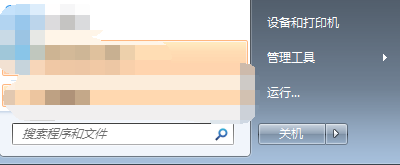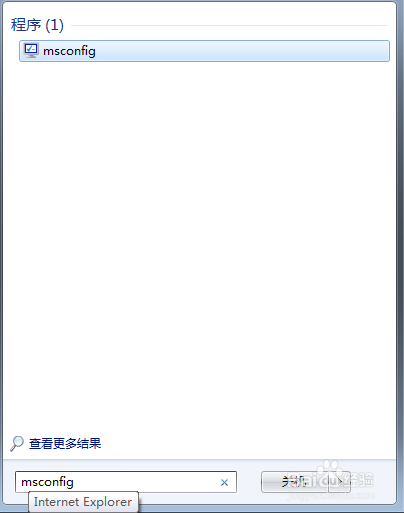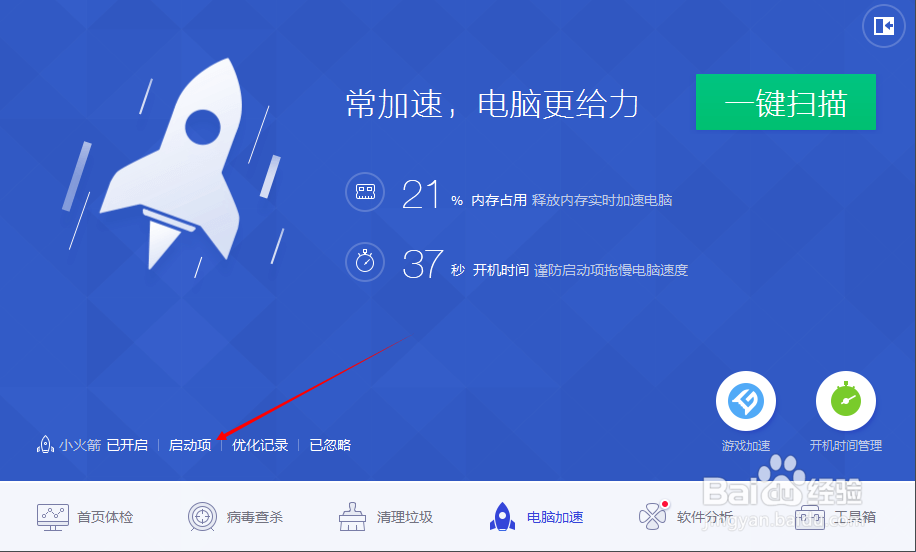重新启动电脑开机过慢如何解决
电脑重新启动后,出现开机缓慢的情况后,这种情况下的电脑就需要清理和优化,对于电脑开机来说,很多时候是因为我们的启动设置出现问题颊籍蕖慷造成的。而且也有可能是我们的电脑注册器被恶意更改而造成的,那么,当电脑重启出现过慢或者其他的情况,下面奶茶就针对这种情况做出相关的解决方案。
工具/原料
电脑开机
启动设置
重新启动加速
1、 电脑重新启动之后,会遇到电脑的开机过慢的情况,这个时候我们就需要重新关闭电脑,然后在重新启动。
2、电脑重新启动完成后,可以找到电脑的开始菜单,然后打开并找到输入栏,在输入栏中进行相关的命令输入。
3、在开始的输入节目中,在运行对话框中输入msconfig命令,并通过命令进入到相关的功能页面。
4、在打开的功能页面中,可以找到启动设置功能,点击进入到启动设置的页面后,对电脑的启动做出相关的禁止即可。
5、电脑重新启动较慢的情况,可以打开电脑的腾讯电脑管家,点击进入到电脑加速的功能页面。
6、在电脑加速的功能中,可以找到启动项,点击打开并使用电脑的启动项,然后完成电脑启动加速即可。
声明:本网站引用、摘录或转载内容仅供网站访问者交流或参考,不代表本站立场,如存在版权或非法内容,请联系站长删除,联系邮箱:site.kefu@qq.com。
阅读量:21
阅读量:91
阅读量:56
阅读量:63
阅读量:77